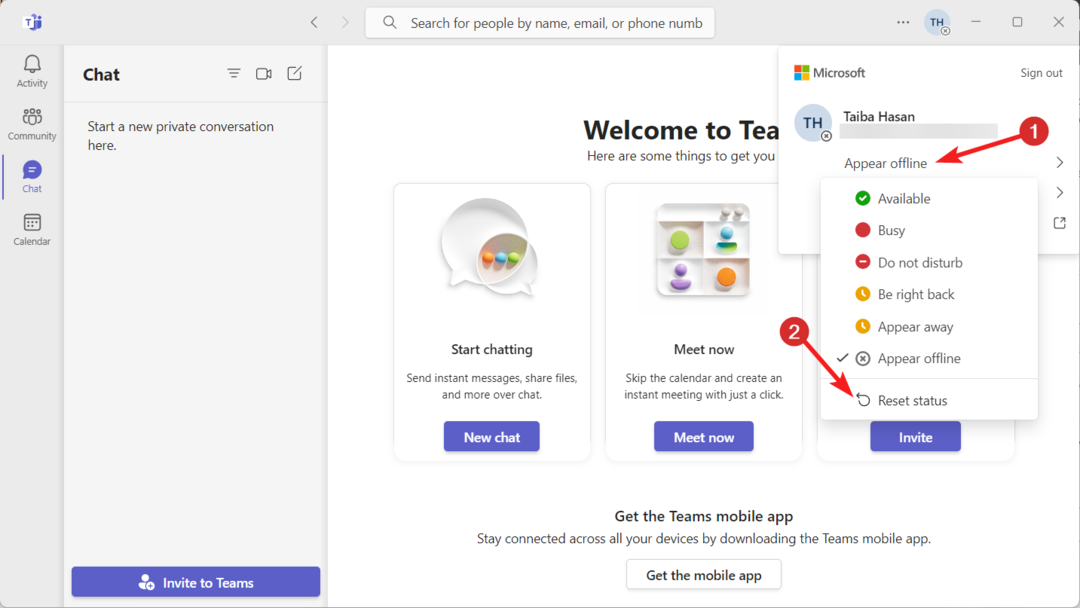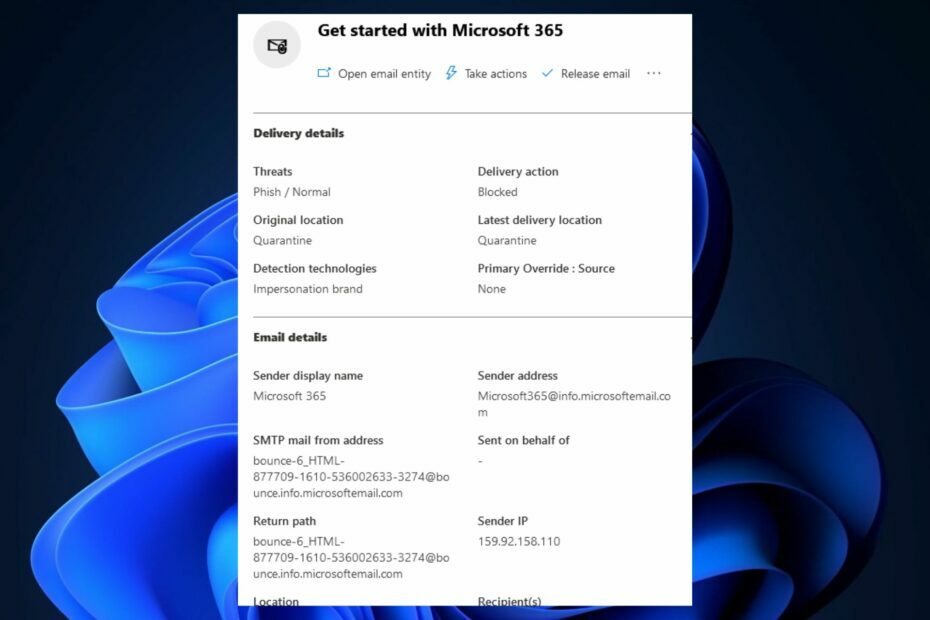As mensagens organizacionais estarão disponíveis em 31 de maio.
- Você poderá enviar mensagens organizacionais a partir desta semana.
- Certifique-se de ter a versão mais recente do Windows 11 instalada.
- Este é um recurso muito bem-vindo, especialmente se você for um gerente.

xINSTALE CLICANDO NO ARQUIVO PARA DOWNLOAD
- Baixe a ferramenta de reparo do PC Restoro que vem com tecnologias patenteadas (patente disponível aqui).
- Clique Inicia escaneamento para encontrar problemas do Windows que possam estar causando problemas no PC.
- Clique Reparar tudo para corrigir problemas que afetam a segurança e o desempenho do seu computador.
- Restoro foi baixado por 0 leitores deste mês.
Depois de uma semana muito grande para a Microsoft
, os usuários do Windows poderão enviar mensagens organizacionais no Windows 11 muito em breve.A gigante da tecnologia com sede em Redmond anunciou o lançamento desse recurso em 31 de maio e vem com muitas atualizações e melhorias.
Você poderá editar e agendar mensagens organizacionais no Windows 11. Você também poderá enviar mensagens em 15 idiomas e até mesmo configurar links de URL totalmente personalizáveis.
Apenas certifique-se de que seu sistema operacional esteja atualizado para a versão mais recente, pois as mensagens organizacionais são suportadas apenas para dispositivos executando o Windows 11, versão 22H2, e depois.
Sem mais delongas, vamos ao que interessa.
Veja como você pode enviar mensagens organizacionais no Windows 11
- Vá para sua Centro de administração do Microsoft Intune perfil
- Quando estiver lá, desça para o Experiências do usuário final painel e selecione mensagens organizacionais

- Clique em Mensagem, em seguida, empurre o Criar botão. A Criar mensagem painel aparecerá à direita.

- Aqui você pode começar a personalizar sua mensagem de acordo com suas necessidades, como você pode ver.

- Você pode nomear sua mensagem, colocar o logotipo da organização nela, URLs, etc.

- Você pode agendar suas mensagens em profundidade.

- No painel de escopo, você pode designar membros do grupo administrativo para ver, editar ou excluir a mensagem organizacional.

- O painel de atribuições permite selecionar os grupos para os quais deseja enviar as mensagens.

- E, finalmente, no painel Revisar+criar, você pode revisar sua mensagem antes de agendá-la.

Você precisará de alguns arquivos importantes, antes de criar suas mensagens. Para mensagens de marca, você precisará do seguinte:
- Três tamanhos de logotipos para sua organização em formato PNG com fundo transparente
- 48 x 48 pixels (para mensagens na área de Notificações)
- 64 x 64 pixels (para mensagens anexadas à barra de tarefas)
- 50 x 50 pixels ou 50 x 100 pixels (para mensagens do aplicativo Get Started)
- Se suas mensagens apresentarem links, verifique se os URLs usam nomes de domínio personalizados do Azure AD verificados.
O que você acha desse recurso? Será útil ou não? Deixe-nos saber na seção de comentários abaixo.
Ainda tendo problemas? Corrija-os com esta ferramenta:
PATROCINADAS
Se os conselhos acima não resolverem seu problema, seu PC pode ter problemas mais profundos no Windows. Nós recomendamos baixando esta ferramenta de reparo de PC (classificado como Ótimo no TrustPilot.com) para resolvê-los facilmente. Após a instalação, basta clicar no botão Inicia escaneamento botão e, em seguida, pressione Reparar tudo.